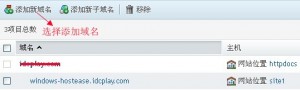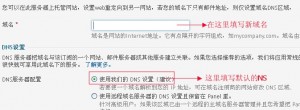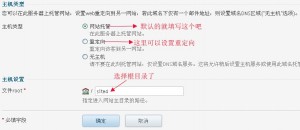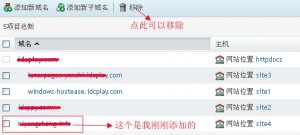HostEase主机Plesk面板添加域名图文教程
最近HostEase美国主机商推出Windows主机方案,一般来说HostEase的Windows系统虚拟主机方案和Linux方案都差不多,都支持多个域名绑定和子域名添加,最近看到有些用户在添加域名时出现了一些错误(当然也有可能是系统原因),这里和大家说说在Plesk面板中添加域名的方法,希望可以给大家提供一个参考。
1、首先就是登陆的HostEase主机的Plesk面板中,然后选择“网站与域名”主菜单选项,这样我们可以在该页面的底部看到账户的域名管理列表,具体如下图所示:
2、接下来我们选择上图中“添加新域名”选项,这样我们就可以进入添加新域名的设置页面了,这里我们填写好想要添加的想域名名称,设置如下图所示:
3、接下来就是DNS设置、DNS设置(这里可以设置重定向,有兴趣大家可以自己设置看看)以及主机设置等,具体的设置信息可以参考下面的截图,设置好以后单击“确定”就可以了。
4、设置成功以后顶部页面会有提示信息,当然我们也可以在顶部的域名菜单栏中查看刚刚添加的域名,下面是我刚刚所添加的,如果不想添加也可以进行删除。
备注:以上就是设置附加域的过程,当然如果不想按照上述方法来添加域名,这里和Linux主机一样,如果不是HostEase的域名可能需要做域名A记录解析到该空间上,然后联系客服帮你添加,或者直接将域名的NS修改为HostEase的,另外如果按照上述方案添加不成功或者出现什么问题可以到美国主机侦探论坛进行交流学习。